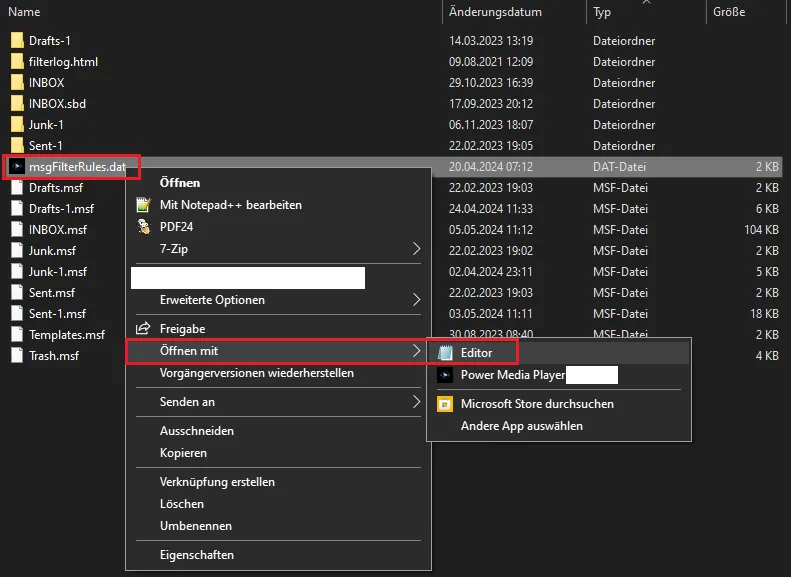Hallo, in einem meiner Mail-Ordner sind Mails verschwunden. Ich habe nun versucht, diese unter "Hilfe", "Informationen zur Fehlerbehebung", "Allgemeine Informationen", "Profilordner" zu finden. Nach Klicken auf den Button "Ordner öffnen" wird etwa in der Mitte der "Profilordner" angezeigt. Nach Klick auf "Ordner öffnen" erscheint in einer Aufstellung "Mail" und "ImapMail". Nach Klick auf "ImapMail" erscheinen die im Anhang gezeigten Ordner. Nun meine Frage: Wie lassen sich die Ordner öffnen?? Speziel die Ordner mit weißen Rechtecken, siehe Abbildungen im Anhang. Dort müssten sich doch die verschwundenen Mails befinden. Oder wo kann man sie sonst finden? Über zielführende Antworten würde ich mich freuen. Danke im Voraus.


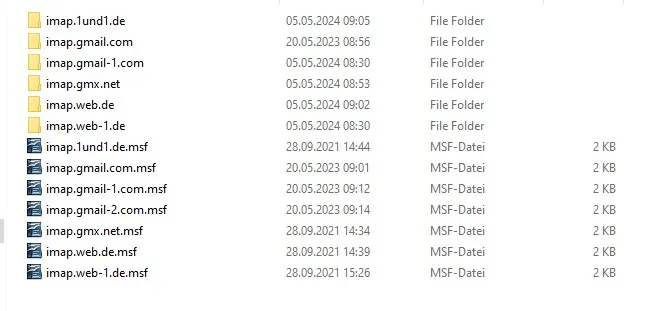
Suche nach verschwundenen Mails und Öffnen von Ordnern
-
Paulus1953 -
5. Mai 2024 um 10:31 -
Unerledigt
-
-

graba
5. Mai 2024 um 11:12 Hat das Thema freigeschaltet. -
Hallo Paulus1953,
willkommen im Thunderbird-Mail-Forum.
Relevant sind in der Tat die Dateien ohne eine Dateiendung.
Dies sind Dateien vom Typ mbox. Aber dieser Dateityp ist nicht dazu vorgesehen, mittels Doppelklick geöffnet zu werden. Es soll(te) also keine Assoziierung zu einer Anwendung geben. In einer mbox-Datei stehen die Mails alle hintereinanderweg im Klartext. Den Übergang von einer Mail zu nächsten muss man sich ein bisschen durch genaues Schauen erarbeiten.
Die .msf-Dateien hast Du mit OpenOffice verknüpft. Das ist nicht richtig. Wenn Du versehentlich doch mal in OO auf Speichern klickst, ist die Datei kaputt.
Auch .msf-Datein sind ASCii-Textdateien, genauso wie die Thunderbird-mbox-Dateien ohne eine Dateiendung. Sie können mit dem Editor von Windows, Notepad, geöffnet werden. Es tut aber auch jeder anderer Editor, der mit .txt-Dateien umgehen kann.
.msf-Dateien sind aber für Dein Anliegen erst einmal unwichtig. Sie könnten auch gelöscht werden und bilden sich mit dem nächsten Start von Thunderbird neu. Sie enthalten nur einen Index der Mails und sind daher obwohl Klartext nur bedingt zur Lektüre geeignet.
Übrigens gilt, Arbeiten an Dateien von Thunderbird *immer* bei beendetem Thunderbird.
.dat-Dateien hast Du ebenfalls schon mit einer bestimmten Anwendung verknüpft. Siehe msgFilterRules.dat. Das Icon kenne ich nicht, aber diese Assoziierung dürfte auch falsch sein. In dem Fall ist diese .dat-Datei ebenfalls eine reine Textdatei und kann mittels Editor geöffnet werden. Das trifft aber nicht auf alle .dat-Dateien pauschal so zu. .dat kann auch binäre Daten enthalten.
Wie dem auch sei, eine einmal getätigte Zuordnung kann man nicht einfach so aufheben. Es ist in Windows auf einem einigermaßen zugänglichen Weg nur vorgesehen, die Verknüpfung zu einer anderen Anwendung zu ändern.
Wie öffnet man nun konkret die mbox-Dateien ohne Dateiendung?
Genauso wie hier die .dat-Datei mittels Rechts-Klick, Öffnen mit, Editor.
Und nicht vergessen, den Haken rauszunehmen, dass solche Dateien immer mit Editor geöffnet werden sollen - sonst ist gleich die nächste Dateiendung mit einer Anwendung dauerhaft verknüpft.
Ob sich Deine vermissten Mail in der betreffenden mbox-Datei anfinden, ist aber nicht sicher. Falls Du anhand von Textsuche einschlägige Treffer hast, schaue explizit auf Zeilen wie X-Mozilla-Status und was dort als Wert steht. Üblich wäre 0001. Alle anderen Werte wären hier dann noch mitzuteilen und zu klären.
Gruß
Sehvornix -
Kann jemand den Thread ins richtige Unterforum verschieben?
in einem meiner Mail-Ordner sind Mails verschwunden.
In welchem konkret?
Und welcher Antivirenscanner ist installiert - und hat dieser Zugriff auf dein Thunderbird-Profil?
-

graba
5. Mai 2024 um 11:56 Hat das Thema aus dem Forum Diskussion rund um Thunderbird & E-Mail nach Allgemeines Arbeiten / Konten einrichten / Installation & Update verschoben. -
Bevor du anfängst in den Dateien rumzusuchen und eventuell alles noch schlimmer zu machen, solltest du die Möglichkeiten von TB nutzen. Als ersten Mal in alle Ordner schauen, ob die Mails vielleicht versehentlich verschoben oder gelöscht wurden. Dann gibt es noch diverse Möglichkeiten der Suche, insbesondere auch eine globale.
Wenn das nicht nutzt, wäre die nächste Maßnahme eine Reparatur des Ordners. Rechter Mausklick, Eigenschaften, Reparieren. Eine Sicherung des Profilordners vorher kann nicht schaden.